Por lo general, la primera contraseña que las personas cambian para reforzar la seguridad es su contraseña de correo electrónico. Para la mayoría, esta es la contraseña más importante porque su correo electrónico está asignado a todas sus otras plataformas digitales. Facebook Instagram, Banca, Plataformas educativas, etc., se crearon utilizando el mismo correo electrónico. Aprende a cambiar tu contraseña de Gmail o incluso a recuperar una contraseña olvidada.
Cambiar contraseña de Gmail
- Abra Gmail en su navegador web
- Inicie sesión en la cuenta en la que desea cambiar la contraseña de
- En la esquina superior derecha, seleccione el icono de engranaje (consulte a continuación)
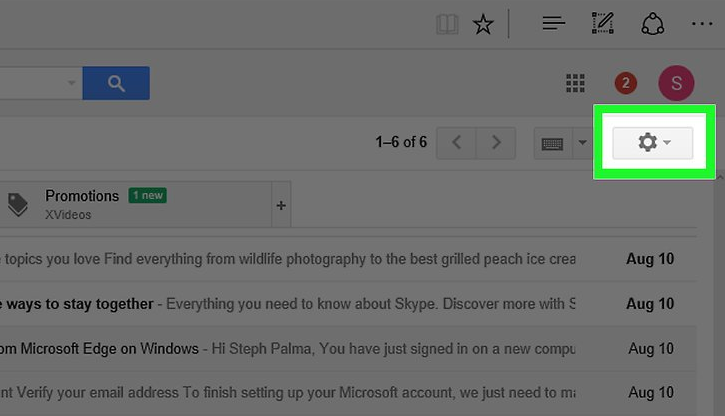
- En el menú desplegable, haga clic en «Configuración»
- Seleccione la pestaña «Cuentas e importación», en la parte superior de la página
- Junto a «Cambiar configuración de cuenta», elija «Cambiar contraseña»
- Se le pedirá que ingrese su contraseña actual antes de crear su nueva contraseña
- Para su nueva contraseña, asegúrese de crear una contraseña segura (para obtener consejos sobre crear una contraseña segura, haga clic aquí)
- Después de introducir la contraseña dos veces, haga clic en «Cambiar contraseña’
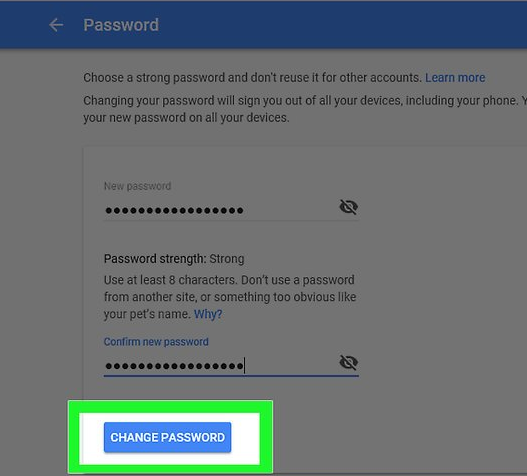
- Su cuenta de Gmail/Google se cerrará automáticamente en todos los dispositivos y al volver a iniciar sesión, use la nueva contraseña
Restablecer contraseña olvidada
- En su teléfono inteligente o navegador web, diríjase a la página de soporte de cuentas de Google
- Ingrese el correo electrónico de la cuenta ciclo a través de diferentes métodos para verificar su identidad. Necesitarás usar al menos uno de estos métodos para restablecer tu contraseña de Gmail:
- Revivir un mensaje en un smartphone conectado a tu cuenta de Gmail
- Recibir un correo electrónico de recuperación enviado a tu correo electrónico de recuperación
- Introducir la fecha (mes/año) en que se creó esta cuenta
- Proporcionar una nueva dirección de correo electrónico para recibir un código de verificación. Google seguirá necesitando verificar tu identidad si eliges usar este método. Esas instrucciones se darán en la nueva dirección de correo electrónico.
- Una vez que se haya verificado la identidad, y hayas seguido los pasos de crear una nueva contraseña; úsala para volver a iniciar sesión en Gmail
- Ahora, ¡no olvides esta contraseña!
podemos ayudar!
My Computer Works tiene técnicos de todo Estados Unidos listos para ayudarlo con este problema y cualquier otro problema relacionado con la tecnología. Llámenos hoy al 877-629-6972 y consulte nuestra calificación A + en Better Business Bureau.
